Palyginkite du "Excel" failus naudodami "Spreadsheet"
"Office 2013 Professional Plus" turi keletą naujų funkcijų, įskaitant naują programą "Skaičiuoklės palyginimas". Skaičiuoklė Palyginimas paima du "Excel" failus ir nurodo skirtumą tarp jų labai gražiame stalo išdėstyme. Galite greitai sužinoti formulių skirtumus tarp dviejų skaičiuoklių ir vertės skirtumų.
Tai labai naudinga programa, ypač jei naudojate "Excel" daug kartu su kitais. Jei išsiųsite el. Laišką iš "Excel" failo ir atliksite pakeitimų keletoje formulėje ir kt., Galite naudoti "Spreadsheet" palyginti, kad greitai pamatytumėte, kokie redagavimai atlikti originalą. Šiame įraše jums pateksiu per programos sąsają ir kaip ją galite naudoti.
Pastaba : Spreadsheet Palyginti iš "Microsoft" galima tik jei turite "Office 2013 Pro Plus" arba "Office 365 ProPlus". Dėl kokios nors priežasties ji nėra įtraukta į "Office 2016". SourceForge yra atviro kodo skaičiuoklės palyginimo programa, tačiau ji skiriasi nuo "Microsoft".
Kaip naudotis skaičiuoklės palyginimu
Kai pirmą kartą atidarysite skaičiuoklės palyginimą, pamatysite pagrindinį programos ekraną, kuris atrodo taip:

Yra tik vienas juostos skirtukas, turintis kelias parinktis, pvz., Rodyti formulę, keisti ląstelių dydį ir eksportuoti rezultatus. Centre yra dviejų "Excel" failų, kuriuos lyginsite, ekrano vaizdas. Apatinėje pusėje yra trys langai, kurių viena parinktis norite pamatyti, viena skirta peržiūrėti faktinius skirtumus lentelės rodinyje ir tas, kuris vaizduotai rodo didžiausią skirtumą.
Viršutiniame kairiajame kampe spustelėkite " Palyginti failus " ir tada pasirinkite du "Excel" failus, kuriuos norite palyginti.
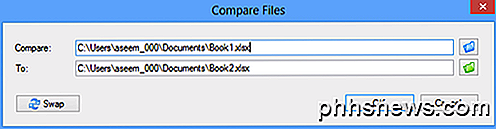
Dabar galite greitai matyti pagal spalvą koduotus ląsteles, kokios vertės ar formulės skiriasi.
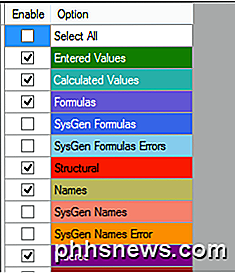
Kaip matote, įvestos vertės yra žalios, formulės yra violetinės, apskaičiuotos vertės yra melsvos ir tt ir tt Tai mano pavyzdys, skaičiuoklės, kuriose galima paimti 5 porų skaičių ir juos papildo, o kitas tik juos kartoja.

Kadangi vienintelis skirtumas yra vienas stulpelis, jis naudoja sumą, o kitas naudoja dauginimą, vertės yra pažymėtos raudonos spalvos, o tai reiškia skirtumą formulėse. Taip pat galite spustelėti mygtuką " Rodyti formules ", kad greitai pamatytumėte formulių skirtumus.
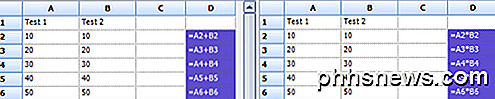
Apatinėje lentelėje bus greitai pateikta išsami pokyčių apžvalga. Atminkite, kad galite panaikinti bet kurį iš elementų kairėje, jei yra šimtai įrašų. Galite filtruoti, kad matytumėte tik įvestų verčių, apskaičiuotų verčių, formulių ir tt pakeitimus.
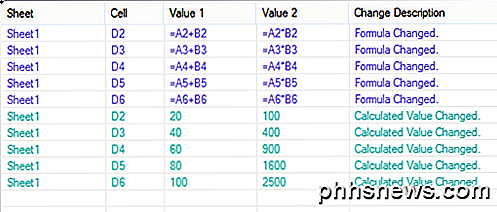
Diagramoje dešinėje bus greitai nurodyta, kiek kiekvieno tipo pakeitimų buvo įrašyta į skaičiuoklę:
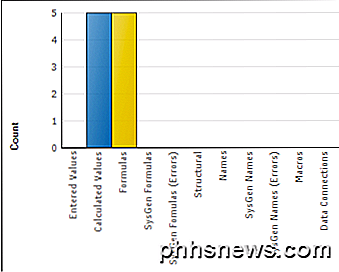
Galiausiai galite eksportuoti rezultatus į "Excel" skaičiuoklę arba nukopijuoti rezultatus į iškarpinę. Eksportuoti rezultatai, rodantys skirtumus, iš esmės tik eksportuoja lentelę, kuri parodyta aukščiau.
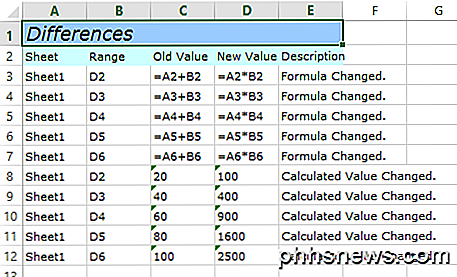
Taigi tai yra apie "Spreadsheet" palyginimą. Tai gražus patogus įrankis tiems žmonėms, dirbantiems su kelių to paties skaičiuoklės versijomis, ir tai tikrai padės sutaupyti daug laiko ir energijos. Mėgautis!

Kaip atidaryti failus Windows su skirtingais failų plėtiniais
Aš visada norėjau parašyti išteklių straipsnį, kaip atidaryti failus su skirtingais failų plėtiniais, pvz., .wps, .prn, .mpp, .mdi, .rar, .psd, .pps, .sit, .nrg ir dar daugiau ! Aš dažnai susidūriau su šiuo klausimu dažniausiai, nes kas nors atsiuntė man failą ir aš nežinau, kokia programa ją atidaro.Taigi, jei susisi

Kaip pertvarkyti paieškos rodyklę sistemoje Windows
Jei susiduriate su problemomis ieškant netikėtai lėtai atliktų paieškų, o ne ieškant dalykų, kurie turėtų būti indeksuojami, arba ieškos iš tikrųjų yra nesėkmingas, geriausias pasirinkimas yra visiškai atnaujinti paieškos rodyklę. SUSIJĘS: Kaip pasirinkti, kokie failai Windows Search Indeksai jūsų kompiuteryje Paieškos indeksas gali šiek tiek užtrukti, kad atkurti, bet tai paprastai verta.



